ভ্যালোর্যান্টে ইন-গেম ভয়েস চ্যাট বৈশিষ্ট্যটি আপনার সতীর্থদের সাথে যোগাযোগের জন্য বেশ গুরুত্বপূর্ণ। তবে কখনও কখনও এটি প্রত্যাশার মতো কাজ করে না। এই পোস্টে, কীভাবে এটি ঠিক করা যায় আমরা আপনাকে গাইড করব।
এই সমাধানগুলি চেষ্টা করে দেখুন
আপনি তাদের সমস্ত চেষ্টা করার প্রয়োজন হতে পারে না; আপনি কেবল আপনার তালিকার নিচে কাজ করুন যতক্ষণ না আপনি তার জন্য কাজ করে find
- আপনার ইনপুট এবং আউটপুট ডিভাইসগুলি সংক্ষিপ্ত সেট করা আছে কিনা তা পরীক্ষা করুন ওয়াই
- আপনার গেমটি আপনার মাইক্রোফোন অ্যাক্সেস করার অনুমতি দিন
- আপনার অডিও ড্রাইভার আপডেট করুন
- আপনার গেমের অডিও সেটিংস পুনরায় সেট করুন
- প্রশাসক হিসাবে ভ্যালোরেন্ট চালান
- একটি পরিষ্কার বুট সঞ্চালন

1 ঠিক করুন: আপনার ইনপুট এবং আউটপুট ডিভাইসগুলি সঠিকভাবে সেট করা আছে কিনা তা পরীক্ষা করুন
1) টাস্কবারে, সাউন্ড আইকনে ডান ক্লিক করুন এবং নির্বাচন করুন সাউন্ড সেটিংস খুলুন ।
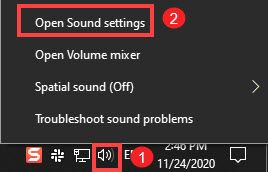
2) মধ্যে আউটপুট বিভাগ, নিশ্চিত করুন যে এটি আপনার হেডসেটস বা হেডফোনগুলিতে সেট করা আছে।
মধ্যে ইনপুট বিভাগ, নিশ্চিত করুন যে এটি আপনি যে মাইক্রোফোনটি ব্যবহার করতে চান তা সেট হয়ে গেছে।

আপনি আপনার আউটপুট এবং ইনপুট ডিভাইসগুলি নির্বাচন করার পরে, ভ্যালোর্যান্টে ভয়েস চ্যাটটি ব্যবহার করে এটি পরীক্ষা করে দেখুন কিনা চেষ্টা করুন। যদি তা না হয় তবে পরবর্তী সমাধানে এগিয়ে যান।
ঠিক করুন 2: আপনার গেমটি আপনার মাইক্রোফোন অ্যাক্সেস করার অনুমতি দিন
কখনও কখনও আপনার গেমটিতে আপনার মাইক্রোফোনে অ্যাক্সেস নাও থাকতে পারে কারণ বিকল্পটি ডেস্কটপ অ্যাপ্লিকেশনগুলিকে আপনার মাইক্রোফোন অ্যাক্সেস করার অনুমতি দিন চালু নেই যদি এটি আপনার হয় তবে এই পদক্ষেপগুলি গ্রহণ করুন:
1) আপনার কীবোর্ডে, টিপুন উইন্ডোজ লোগো কী স্টার্ট মেনু খুলতে। তারপরে সেটিংস খোলার জন্য গিয়ার আইকনে ক্লিক করুন।
2) ক্লিক করুন গোপনীয়তা ।
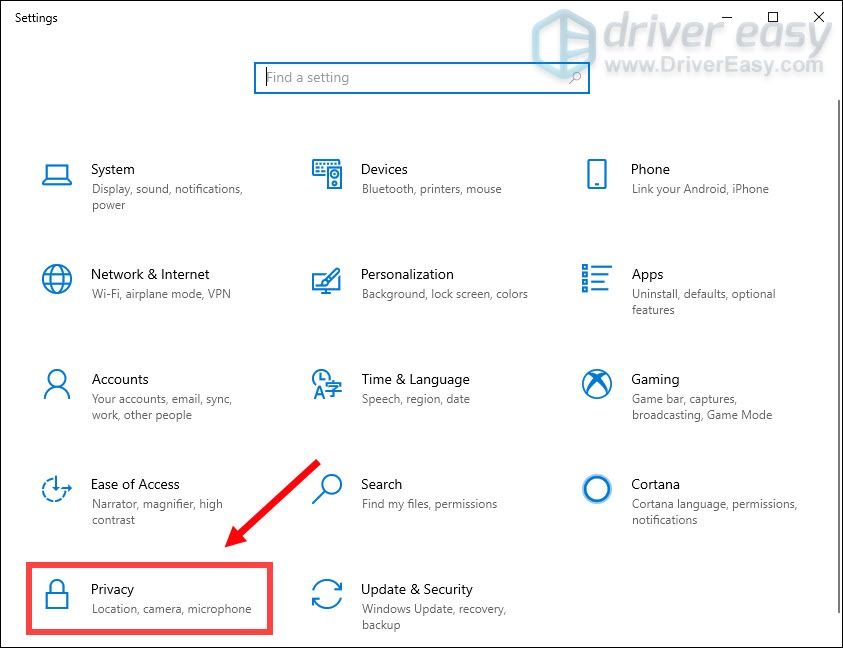
3) বাম দিক থেকে, ট্যাবটি নির্বাচন করুন মাইক্রোফোন । অধীনে ডেস্কটপ অ্যাপ্লিকেশনগুলিকে আপনার মাইক্রোফোন অ্যাক্সেস করার অনুমতি দিন বিভাগ, এটি টগল করতে ক্লিক করুন চালু ।
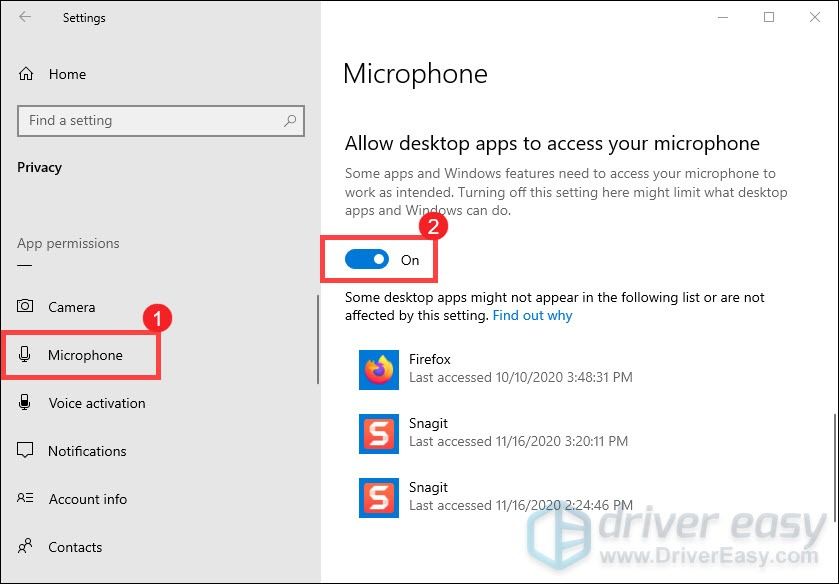
আপনি এগুলি করার পরে, চেষ্টা করুন এবং প্রশাসক হিসাবে VALORANT চালান ।
3 ঠিক করুন: আপনার অডিও ড্রাইভার আপডেট করুন
যখন আপনার ভ্যালোর্টে ভয়েস চ্যাটটি কাজ করছে না, তখন আপনার সবচেয়ে গুরুত্বপূর্ণ সমস্যা সমাধানের পদক্ষেপ গ্রহণ করা উচিত যা আপনার অডিও ড্রাইভারটি ত্রুটিযুক্ত বা পুরানো কিনা তা পরীক্ষা করা। যেহেতু এটি নাটকীয়ভাবে এর পারফরম্যান্সকে প্রভাবিত করবে বিশেষত যখন আপনি মনে করতে পারবেন না কখন আপনি নিজের ডিভাইস ড্রাইভারদের আপডেট করেছিলেন।
আপনার অডিও ড্রাইভার আপডেট করতে প্রধানত দুটি উপায় রয়েছে: ম্যানুয়ালি এবং স্বয়ংক্রিয়ভাবে ।
বিকল্প 1: ম্যানুয়ালি আপনার অডিও ড্রাইভার আপডেট করুন
ম্যানুয়ালি ড্রাইভার আপডেট করতে, আপনি আপনার সিস্টেমের জন্য সর্বশেষতম অডিও ড্রাইভার পরীক্ষা করতে পিসি প্রস্তুতকারকের ওয়েবসাইট বা সাউন্ড কার্ডের ওয়েবসাইটে যেতে পারেন। যদি আপনি ব্র্যান্ডযুক্ত কম্পিউটার ব্যবহার করেন তবে প্রথমে পিসি প্রস্তুতকারকের ওয়েবসাইটে যাওয়ার পরামর্শ দেওয়া হয়, কারণ তারা ড্রাইভারকে কাস্টমাইজ করতে পারে। আপনি শুরু করার আগে, নিশ্চিত হয়ে নিন যে আপনি পিসি মডেল বা ডিভাইস মডেল এবং আপনি যে নির্দিষ্ট অপারেটিং সিস্টেমটি ব্যবহার করছেন তা জানেন।
বিকল্প 2: স্বয়ংক্রিয়ভাবে আপনার অডিও ড্রাইভার আপডেট করুন (প্রস্তাবিত)
ম্যানুয়ালি ড্রাইভার আপডেট করা সময় সাশ্রয়ী এবং ঝুঁকিপূর্ণ হতে পারে কারণ আপনার সিস্টেমের সাথে সম্পর্কিত সঠিক ড্রাইভার খুঁজে বের করতে হবে। সুতরাং আপনি যদি নিজেরাই এগুলি করতে স্বাচ্ছন্দ্য বোধ না করেন তবে আমরা সুপারিশ করি ড্রাইভার সহজ আপনার দুর্দান্ত বাছাই হিসাবে
এটি একটি দরকারী সরঞ্জাম যা স্বয়ংক্রিয়ভাবে আপনার সিস্টেমের জন্য সঠিক বা অনুপস্থিত ড্রাইভার সনাক্ত করে, ডাউনলোড করে এবং ইনস্টল করে। আপনার কম্পিউটারটি ঠিক কোন সিস্টেমে চলছে তা সঠিকভাবে ডাউনলোড করা বা ভুল ড্রাইভার ডাউনলোড এবং ইনস্টল করার ঝুঁকি থাকা দরকার নেই এবং ইনস্টল করার সময় আপনার কোনও ভুল করার বিষয়ে চিন্তা করার দরকার নেই।
ড্রাইভার ইজি দিয়ে ড্রাইভার আপডেট করার পদ্ধতি এখানে রয়েছে:
1) ডাউনলোড করুন এবং ড্রাইভার ইজি ইনস্টল করুন।
2) চালক ইজি চালান এবং ক্লিক করুন এখন স্ক্যান করুন বোতাম ড্রাইভার ইজি তারপরে আপনার কম্পিউটারটি স্ক্যান করবে এবং কোনও সমস্যা ড্রাইভার সনাক্ত করবে।
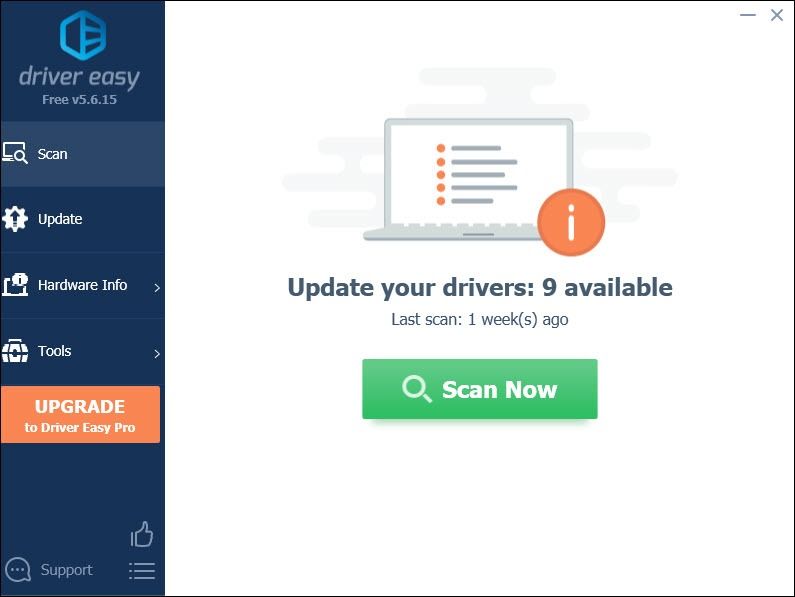
3) ক্লিক করুন সমস্ত আপডেট করুন এর সঠিক সংস্করণটি স্বয়ংক্রিয়ভাবে ডাউনলোড এবং ইনস্টল করতে সব আপনার সিস্টেমে যে ড্রাইভারগুলি নিখোঁজ বা পুরানো আছে।
(এটি প্রয়োজন প্রো সংস্করণ যা সঙ্গে আসে পুরা সমর্থন এবং ক 30 দিনের টাকা ফেরত গ্যারান্টি আপনি আপডেট আপডেট ক্লিক করলে আপনাকে আপগ্রেড করার জন্য অনুরোধ জানানো হবে। আপনি যদি প্রো সংস্করণে আপগ্রেড করতে না চান তবে আপনি বিনামূল্যে ড্রাইভার সহ আপনার ড্রাইভার আপডেট করতে পারেন। আপনাকে যা করতে হবে তা হ'ল একবারে এটি ডাউনলোড করে ম্যানুয়ালি এগুলি ইনস্টল করা।
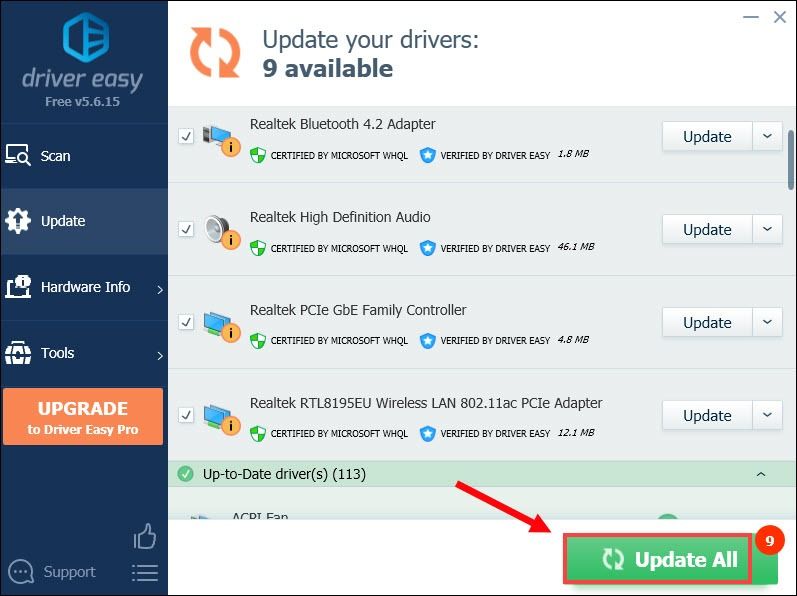
আপনার ড্রাইভগুলি আপডেট করার পরে, সেগুলি কার্যকর হওয়ার জন্য আপনার কম্পিউটার পুনরায় চালু করুন। তারপরে আপনি ভয়েস চ্যাটটি ব্যবহার করে কিনা তা পরীক্ষা করে দেখতে চেষ্টা করতে পারেন।
ফিক্স 4: আপনার গেমের অডিও সেটিংস পুনরায় সেট করুন
যদি আপনার গেমের অডিও সেটিংস সঠিকভাবে সেট আপ না করা থাকে তবে আপনি সঠিকভাবে ফাংশনটি ব্যবহার করতে পারবেন না। এটি ঠিক করতে, এই পদক্ষেপগুলি গ্রহণ করুন:
1) আপনার খেলা চালু করুন। স্ক্রিনের উপরের বাম কোণে, গিয়ার আইকনে ক্লিক করুন।
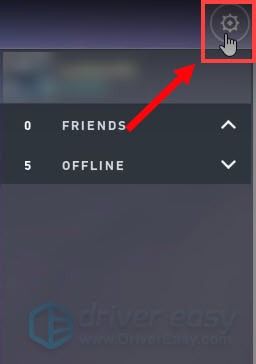
2) ক্লিক করুন সেটিংস ।
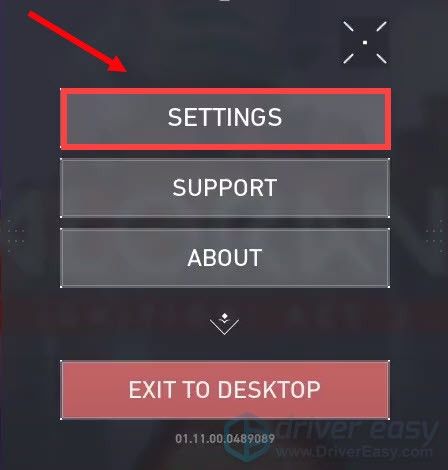
3) নির্বাচন করুন অডিও> ভয়েস চ্যাট ।
স্থির কর আউটপুট ডিভাইস এবং প্রেরণকারী যন্ত্র যেমন ডিফল্ট সিস্টেম ডিভাইস ।
যদি এটি এখনও কাজ না করে, আপনি বিশেষভাবে যে ডিভাইসটি ব্যবহার করতে চান তা নির্বাচন করতে পারেন।
তারপরে আপনার সেট করুন ইনকামিং ভলিউম এবং মাইক ভলিউম কমপক্ষে স্তর পঞ্চাশ% ।
এছাড়াও নিশ্চিত করুন পার্টি ভয়েস চ্যাট এবং দল ভয়েস চ্যাট পরিণত হয় চালু ।
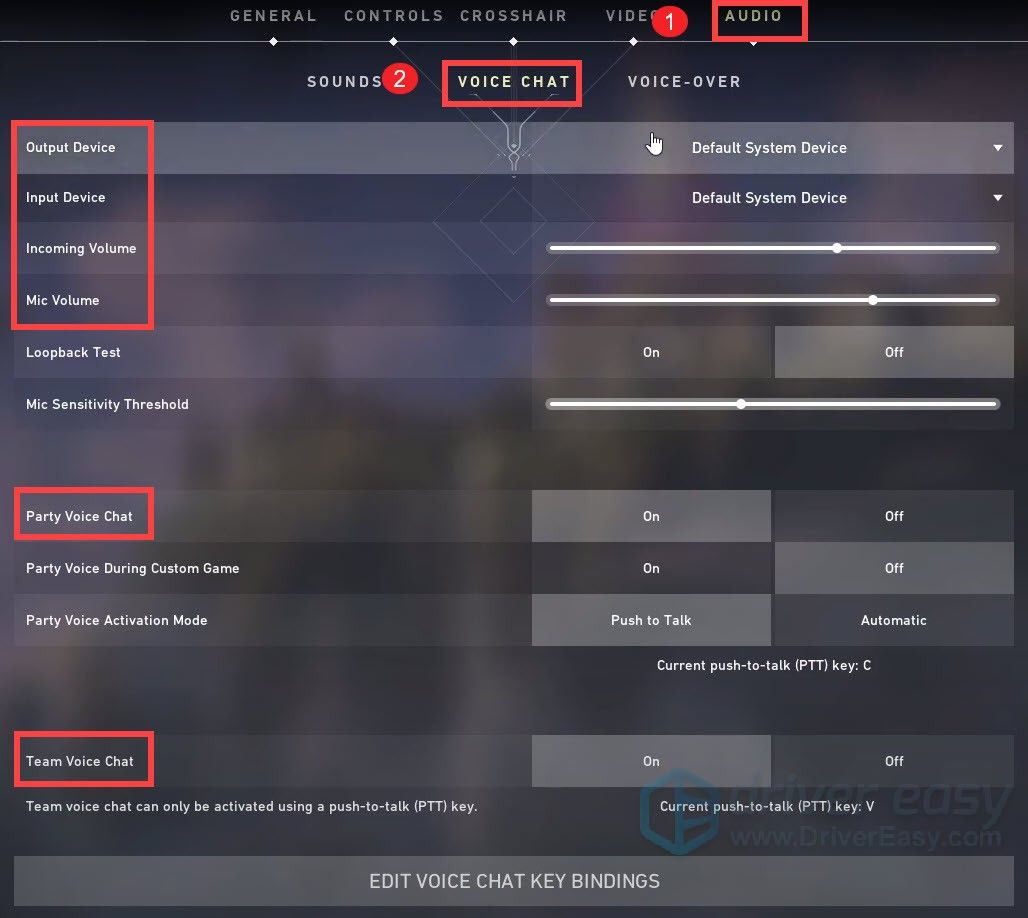
পরিবর্তনগুলি প্রয়োগ করার পরে, ভ্যালোর্যান্ট চালু করুন এবং ভয়েস চ্যাটটি পরীক্ষা করুন। যদি এটি এখনও সঠিকভাবে কাজ না করে থাকে তবে নীচে পরবর্তী ঠিক করার চেষ্টা করুন।
স্থির 5: প্রশাসক হিসাবে ভ্যালোরেন্ট চালান
1) অনুসন্ধান বাক্সে, টাইপ করুন মূল্যবান । সঠিক পছন্দ মূল্যবান এবং নির্বাচন করুন নথির অবস্থান বের করা ।
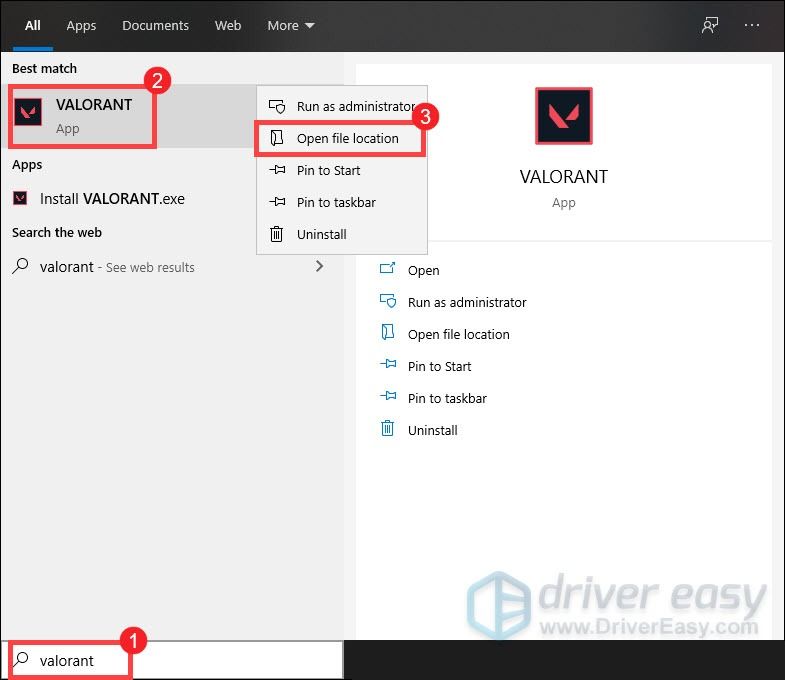
২) উইন্ডোটি খুললে ডান ক্লিক করুন মূল্যবান শর্টকাট এবং নির্বাচন করুন সম্পত্তি ।
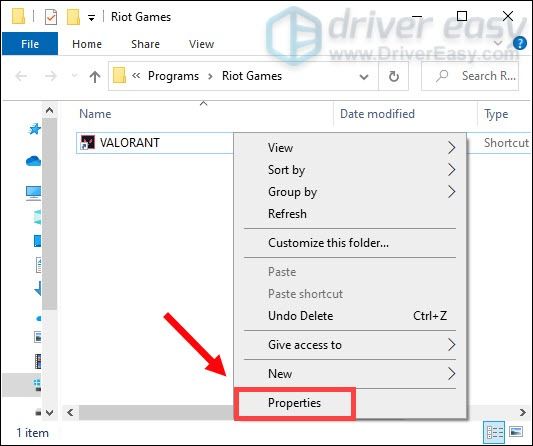
3) নির্বাচন করুন সামঞ্জস্যতা ট্যাব বাক্সটি যাচাই কর প্রশাসক হিসাবে এই প্রোগ্রামটি চালান । তারপর ক্লিক করুন প্রয়োগ করুন> ঠিক আছে ।
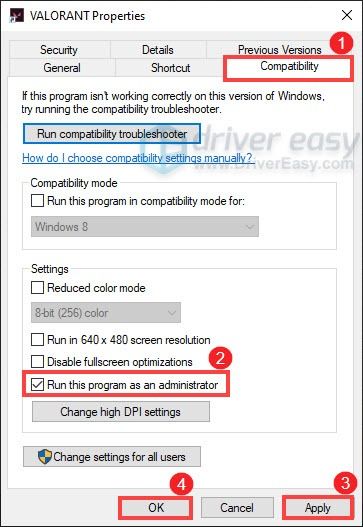
পরিবর্তনগুলি প্রয়োগ করার পরে, ভয়েস চ্যাটটি কাজ করে কিনা তা পরীক্ষা করে দেখার চেষ্টা করুন।
6 ফিক্স: একটি পরিষ্কার বুট সঞ্চালন
উইন্ডোজ অ্যাপ্লিকেশনগুলি অন্যান্য তৃতীয় পক্ষের অ্যাপ্লিকেশনগুলির সাথে উইন্ডোজ পরিবেশে সহাবস্থান করে এবং সিস্টেমের সংস্থানগুলি ভাগ করে। যদি কোনও দ্বন্দ্বের কারণে ভ্যালর্যান্টের জন্য প্রয়োজনীয় সংস্থানটি অবরুদ্ধ হয়ে যায় তবে গেমের ভয়েস চ্যাটটি কাজ নাও করতে পারে। যেকোন সফ্টওয়্যার বিরোধ থেকে বেরিয়ে আসার জন্য, আপনার সিস্টেমটি পরিষ্কার করে দেওয়া ভাল ধারণা হবে। এটি করতে, নীচের নির্দেশাবলী অনুসরণ করুন:
1) আপনার কীবোর্ডে, টিপুন উইন্ডোজ লোগো কী এবং আর রান ডায়ালগ বক্সটি খুলতে একই সময়ে।
2) প্রকার মিসকনফিগ এবং টিপুন প্রবেশ করুন ।
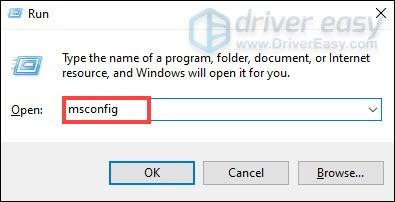
3) ক্লিক করুন সেবা ট্যাব চেক All microsoft services লুকান । এটি আপনাকে দুর্ঘটনাক্রমে একটি মূল প্রক্রিয়াটি অক্ষম করতে সহায়তা করবে যা সম্ভবত আপনি করতে চান না to
ক্লিক সব বিকল করে দাও । তারপরে নেভিগেট করুন ভিসিজি এবং এটি পরীক্ষা করুন।
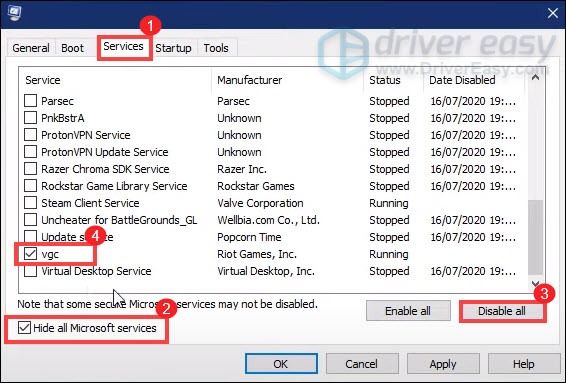
4) ক্লিক করুন শুরু ট্যাব তারপর ক্লিক করুন টাস্ক ম্যানেজার ওপেন করুন ।
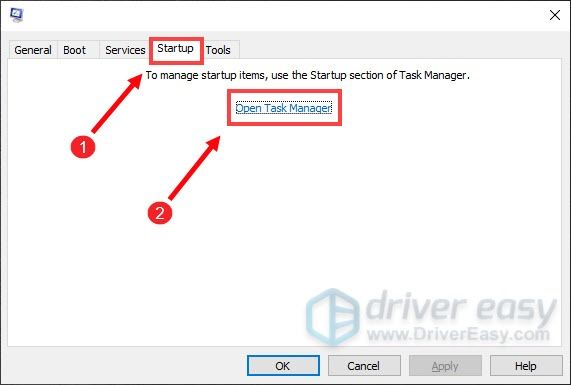
5) যখন টাস্ক ম্যানেজার খোলে, তালিকার সমস্ত প্রোগ্রাম অক্ষম করার চেষ্টা করুন। এটি হয়ে গেলে, সিস্টেম কনফিগারেশনে ফিরে যান এবং ক্লিক করুন প্রয়োগ করুন ।
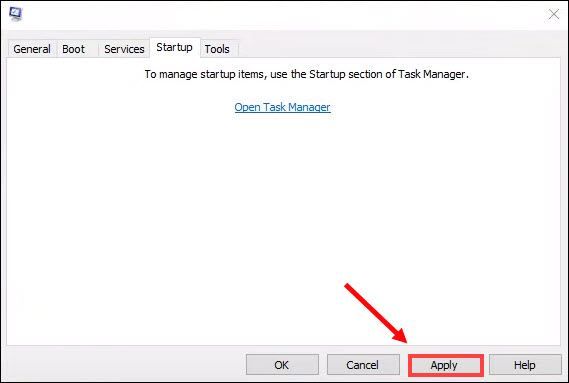
তারপরে আপনার কম্পিউটারটি পুনরায় চালু করুন এবং এটি আপনার সমস্যাটি ঠিক করবে।
আশা করি, আপনি এখন আপনার প্রতিযোগিতামূলক গেমগুলিতে সঠিকভাবে এবং কার্যকরভাবে যোগাযোগ করতে সক্ষম হবেন। আপনার যদি কোনও ধারণা বা প্রশ্ন থাকে তবে নিচে নির্দ্বিধায় আমাদের মন্তব্য করুন। আমরা ASAP আপনার কাছে ফিরে আসব।




![স্টার ওয়ার্স: স্কোয়াড্রন ক্র্যাশিং [সমাধান]](https://letmeknow.ch/img/program-issues/62/star-wars-squadrons-crashing.jpg)

